مەزمۇن جەدۋىلى
بۇ دەرسلىكتە تېكىستنى ئاپتوماتىك ھالدا كاتەكچىگە قانداق ئوراپ ، قۇر ئۈزۈشنى قولدا قانداق قىستۇرۇش كۆرسىتىلدى. سىز يەنە Excel ئورالغان تېكىستنىڭ ئىشلىمەسلىكى ۋە ئۇنى قانداق ئوڭشاشنىڭ ئەڭ كۆپ ئۇچرايدىغان سەۋەبلىرىنى ئۆگىنىسىز.
ئاساسلىقى ، Microsoft Excel سانلارنى ھېسابلاش ۋە كونترول قىلىش ئۈچۈن لايىھەلەنگەن. قانداقلا بولمىسۇن ، ئېلېكترونلۇق جەدۋەلدە ساندىن باشقا ، زور مىقداردىكى تېكىستلەرنى ساقلاشقا ئېھتىياجلىق ئەھۋاللاردا دائىم ئۆزىڭىزنى بايقىشىڭىز مۇمكىن. ئۇزۇنراق تېكىست كاتەكچىگە رەتلىك ماس كەلمىگەن ئەھۋال ئاستىدا ، سىز ئەڭ ئېنىق ئۇسۇل بىلەن مېڭىپ ، ستوننى تېخىمۇ كېڭەيتەلەيسىز. قانداقلا بولمىسۇن ، سىز كۆرسىتىدىغان نۇرغۇن سانلىق مەلۇمات جەدۋىلى بار چوڭ خىزمەت جەدۋىلى بىلەن ئىشلىگەندە ، بۇ ھەقىقەتەن تاللاش ئەمەس. ئۇنى قىلىشنىڭ يوللىرى. بۇ دەرسلىك سىزگە Excel ئوراش تېكىست ئىقتىدارىنى تونۇشتۇرىدۇ ۋە ئۇنى ئاقىلانە ئىشلىتىش ئۈچۈن بىر قانچە ئۇسۇلنى ھەمبەھىرلەيدۇ.
Excel دا ئورالغان تېكىست دېگەن نېمە؟
سانلىق مەلۇمات كىرگۈزگەندە بىر كاتەكچىدە ئۇنىڭغا بەك چوڭ ماس كېلىدۇ ، تۆۋەندىكى ئىككى ئىشنىڭ بىرى يۈز بېرىدۇ:
- ئەگەر ئوڭ تەرەپتىكى ئىستونلار بوش بولسا ، ئۇزۇن تېكىست تىزمىسى كاتەكچە چېگرىسىدىن ئۇ ئىستونلارغا كېڭىيىدۇ.
- ئەگەر ئوڭ تەرەپتىكى ياندىكى كاتەكچىدە سانلىق مەلۇمات بولسا ، كاتەكچە چېگرىسىدا تېكىست تىزمىسى ئۈزۈلۈپ قالىدۇ.
تۆۋەندىكى رەسىمدە ئىككى خىل ئەھۋال كۆرسىتىلدى:

Excel ئورالغان تېكىست ئىقتىدارى سىزنىڭ كاتەكچىدە ئۇزۇن تېكىستنى تولۇق كۆرسىتىشىڭىزگە ياردەم بېرىدۇئۇ باشقا ھۈجەيرىلەرگە ئېقىپ كەتمەيدۇ. «ئورالغان تېكىست» كاتەكچە مەزمۇنىنى بىر ئۇزۇن قۇر ئەمەس ، بەلكى بىر نەچچە قۇردا كۆرسىتىشنى كۆرسىتىدۇ. بۇ ئارقىلىق «كېسىلگەن ئىستون» ئېففېكتىدىن ساقلىنىپ ، تېكىستنى ئوقۇشقا قولايلىق ۋە بېسىشقا تېخىمۇ ماس كېلىدۇ. ئۇنىڭدىن باشقا ، ئۇ پۈتكۈل خىزمەت جەدۋىلىدە ستون كەڭلىكىنى بىردەك ساقلىشىڭىزغا ياردەم بېرىدۇ.
تۆۋەندىكى رەسىمدە Excel دا ئورالغان تېكىستنىڭ قانداق بولىدىغانلىقى كۆرسىتىلدى:
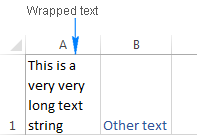
Excel دا تېكىستنى ئاپتوماتىك قانداق ئوراپ
ئۇزۇن تېكىست تىزمىسىنى بىر نەچچە قۇردا كۆرسىتىشكە مەجبۇرلاش ئۈچۈن ، فورماتلىماقچى بولغان كاتەكچە (لەرنى) تاللاڭ ۋە بۇنىڭ ئىچىدىكى بىرىنى ئىشلىتىپ Excel تېكىست ئوراش ئىقتىدارىنى ئېچىڭ. تۆۋەندىكى ئۇسۇللار.
1-ئۇسۇل . باش بەت بەتكۈچ & gt; توغرىلاش گۇرۇپپىغا كىرىپ ، ئورالغان تېكىست كۇنۇپكىسىنى بېسىڭ:
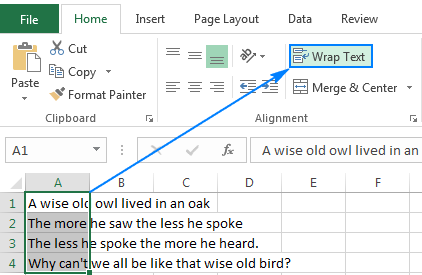
2-ئۇسۇل . Ctrl + 1 نى بېسىپ فورمات كاتەكچىسى سۆزلىشىش رامكىسىنى ئاچىمىز (ياكى تاللانغان كاتەكچىلەرنى ئوڭ چېكىپ ئاندىن فورمات كاتەكچىسى… ) نى چېكىڭ ، توغرىلاش بەتكۈچىگە ئالماشتۇرۇڭ ، ئورالغان تېكىست تاللاش رامكىسىنى تاللاڭ ۋە «جەزملە» نى چېكىڭ. بىرلا ۋاقىتتا كاتەكچە فورماتىدا ئازراق ئۆزگەرتىش كىرگۈزمەكچى بولسىڭىز ، تېكىستنى ئوراپ بۇ ئۆزگىرىشلەرنىڭ بىرى.
كۆرسەتمە. ئەگەر ئورالغان تېكىست تەكشۈرۈش رامكىسى پۇختا تولدۇرۇلسا ، ئۇ تاللانغان ھۈجەيرىلەرنىڭ ئوخشىمىغان تېكىست ئوراش تەڭشەكلىرىنىڭ بارلىقىنى ، يەنى بەزى ھۈجەيرىلەردەسانلىق مەلۇمات ئورالغان ، باشقا ھۈجەيرىلەردە ئۇ ئورالمىغان.
نەتىجە . قايسى ئۇسۇلنى قوللانسىڭىز ، تاللانغان كاتەكچىلەردىكى سانلىق مەلۇماتلار ستون كەڭلىكىگە ماس كېلىدۇ. ستون كەڭلىكىنى ئۆزگەرتسىڭىز ، تېكىست ئوراش ئاپتوماتىك تەڭشىلىدۇ. تۆۋەندىكى ئېكران كۆرۈنۈشىدە مۇمكىن بولغان نەتىجىنى كۆرسىتىپ بېرىدۇ:
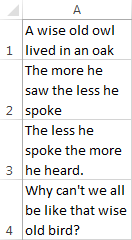
Excel
دىكى تېكىستنى قانداق يېشىش ئاسان پەرەز قىلغىنىڭىزدەك ، يۇقىرىدا بايان قىلىنغان ئىككى خىل ئۇسۇلمۇ قوللىنىلىدۇ يېشىش تېكىستى. گۇرۇپپا) تېكىست ئورالمىسىنى ئالماشتۇرۇش ئۈچۈن> بەتكۈچنى توغرىلاش. قولدا قۇر ئۈزۈشنى كىرگۈزۈش ئۈچۈن ، تۆۋەندىكى ئىشلارنى قىلىڭ:
- F2 نى بېسىش ياكى كاتەكچىنى قوش چېكىش ياكى فورمۇلا بالدىقىنى چېكىش ئارقىلىق كاتەكچە تەھرىرلەش ھالىتىگە كىرىڭ.
- نۇر بەلگىنى قويۇڭ سىز بۇ قۇرنى بۇزماقچى بولسىڭىز ، ھەمدە Alt + Enter تېزلەتمىسىنى بېسىڭ (يەنى Alt كۇنۇپكىسىنى بېسىڭ ھەمدە ئۇنى بېسىپ تۇرۇپ Enter كۇنۇپكىسىنى بېسىڭ).
نەتىجە . قولدا سىزىق ئۈزۈش قىستۇرما تېكىست تاللانمىسىنى ئاپتوماتىك قوزغىتىدۇ. قانداقلا بولمىسۇن ، قولدا كىرگۈزۈلگەن سىزىق ئۈزۈشلىرى ستون تېخىمۇ كەڭرى بولغاندا جايىدا قالىدۇ.ئەگەر تېكىست ئوراشنى ئېتىۋەتسىڭىز ، سانلىق مەلۇمات كاتەكچىدە بىر قۇر كۆرۈنىدۇ ، ئەمما قىستۇرما سىزىق بۇزۇلغان فورمۇلا بالدىقىدا كۆرۈنىدۇ. تۆۋەندىكى ئېكران رەسىمى ھەر ئىككى خىل ئەھۋالنى كۆرسىتىپ بېرىدۇ - «تۈگرە» سۆزىدىن كېيىن كىرگۈزۈلگەن بىر قۇر بۆسۈش. كاتەكچىدىكى يېڭى بىر قۇر.
Excel ئورالغان تېكىست ئىشلىمەيدۇ ئۇنى خىزمەت جەدۋىلىڭىزدە ئىشلىتىڭ. ئەگەر تېكىست ئوراش مۆلچەردىكىدەك ئۈنۈم بەرمىسە ، تۆۋەندىكى مەسىلىنى ھەل قىلىش ئۇسۇللىرىنى تەكشۈرۈپ بېقىڭ.
1. مۇقىم قۇر ئېگىزلىكى
ئەگەر ئورالغان تېكىستلەرنىڭ ھەممىسى كاتەكچىدە كۆرۈنمىسە ، بۇ قۇرنىڭ مەلۇم ئېگىزلىككە تەڭشەلگەن بولۇشى مۇمكىن. بۇنى ئوڭشاش ئۈچۈن مەسىلە بار كاتەكچىنى تاللاڭ ، باش بەت بەتكۈچ & gt; ھۈجەيرىلەر گۇرۇپپىسىغا كىرىپ ، فورمات <12 نى بېسىڭ. <& gt; لازىملىق ساننى قۇر ئېگىزلىكى رامكىسىغا كىرگۈزۈڭ. مۇقىم قۇر ئېگىزلىكى جەدۋەلنىڭ ماۋزۇسىنى كونترول قىلىشقا ئالاھىدە ماس كېلىدۇ. كۆرسىتىلىدۇ.
2. بىرلەشتۈرۈلگەن ھۈجەيرىلەر
Excel نىڭ ئوراش تېكىستى بىرلەشتۈرۈلگەن ھۈجەيرىلەرگە ئىشلىمەيدۇ ، شۇڭا قايسى ئىقتىدارنىڭ مەلۇم جەدۋەل ئۈچۈن تېخىمۇ مۇھىملىقىنى قارار قىلىشىڭىز كېرەك. ئەگەر بىرلەشتۈرۈلگەن كاتەكچىلەرنى ساقلىسىڭىز ، ئىستون (لار) نى تېخىمۇ كەڭ قىلىپ تولۇق تېكىستنى كۆرسىتەلەيسىز.ئەگەر Wrap Text نى تاللىسىڭىز ، ئۇنداقتا بىرلەشتۈرۈش & amp; باشلاش گۇرۇپپىسىدىكى باش بەت كۇنۇپكىسىدىكى كۇنۇپكىسى:
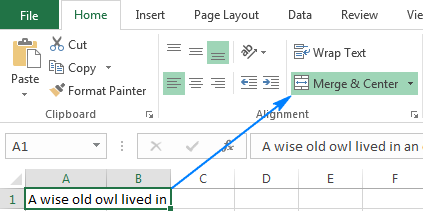
3. كاتەكچە ئۇنىڭ قىممىتىنى كۆرسىتەلەيدىغان دەرىجىدە كەڭرى
ئەگەر سىز ئاللىقاچان كەڭرى بولغان كاتەكچە (لەرنى) ئوراپ ئۇنىڭ مەزمۇنىنى كۆرسەتمەكچى بولسىڭىز ، كېيىنچە ئىستوننىڭ چوڭ-كىچىكلىكى چوڭ بولۇپ ، بەك چوڭ بولۇپ كەتسىمۇ ھېچ ئىش بولمايدۇ. ئۇزۇنراق تۈرلەرگە ماس كېلىدۇ. تېكىستنى ئوراشقا مەجبۇرلاش ئۈچۈن ، Excel ئورالغان تېكىست كۇنۇپكىسىنى قايتا-قايتا قوزغىتىڭ.
4. توغرىسىغا توغرىلاش
نى تولدۇرىدۇ. بەزىدە ، كىشىلەر تېكىستنىڭ كېيىنكى ھۈجەيرىلەرگە تۆكۈلۈپ كېتىشىنىڭ ئالدىنى ئالماقچى بولىدۇ. بۇنى توغرىسىغا توغرىلاش ئۈچۈن تولدۇرۇش نى تەڭشەش ئارقىلىق ئەمەلگە ئاشۇرغىلى بولىدۇ. كېيىنچە بۇ خىل كاتەكچىلەرگە Wrap Text ئىقتىدارىنى قوزغىتىپ قويسىڭىز ، ھېچقانداق ئۆزگىرىش بولمايدۇ - تېكىست يەنىلا كاتەكچىنىڭ چېگرىسىدا قىسقارتىلىدۇ. بۇ مەسىلىنى ھەل قىلىش ئۈچۈن ، تولدۇرۇشنى توغرىلاڭ:
- ئائىلە بەتكۈچىدە ، توغرىلاش گۇرۇپپىسىدا ، دىئالوگ قوزغىتىش <2 نى چېكىڭ> (لېنتا گۇرۇپپىسىنىڭ ئوڭ تەرەپ ئوڭ بۇرجىكىدىكى كىچىك ئوق). ياكى Ctrl + 1 نى بېسىپ فورمات كاتەكچىسى سۆزلىشىش رامكىسىنى ئاچىمىز.
- فورمات كاتەكچىسى سۆزلىشىش رامكىسىنىڭ توغرىلاش بەتكۈچىدە 11> ئومۇمىي توغرىسىغا توغرىلاش ئۈچۈن «جەزملە» نى چېكىڭ ۋە «جەزملە» نى چېكىڭ.
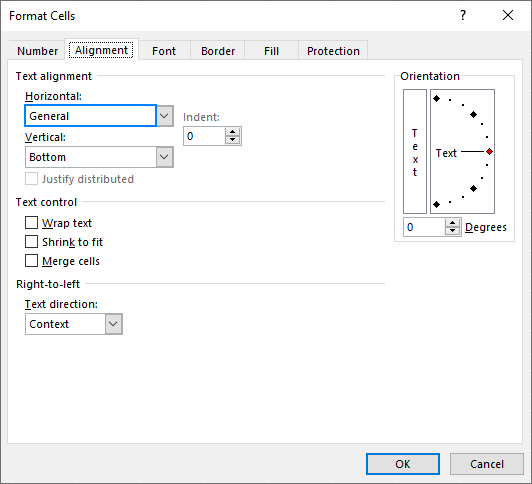 بىر نەچچە قۇر. ئوقۇغانلىقىڭىزغا رەھمەت ، كېلەر ھەپتە بىلوگىمىزدا كۆرۈشنى ئۈمىد قىلىمەن!
بىر نەچچە قۇر. ئوقۇغانلىقىڭىزغا رەھمەت ، كېلەر ھەپتە بىلوگىمىزدا كۆرۈشنى ئۈمىد قىلىمەن!

